 bungo
bungoパンケーキスワップするからバイナンスに送金するね



は?海外の取引所とか怖いんですけど



うん、僕も…
最初は慎重にします
パンケーキスワップに登録するにはビットコインをバイナンスに送金しなければいけません。
でもやり方を間違うとお金が消えてしまう可能性がありとても怖いんです。
この記事では、初めてバイナンスに送金する初心者がつまづきそうなポイントをあげながら、画像を用いて分かりやすく説明します。
今回はスマホからの送金をスクショを用いて解説します。
コインチェックからバイナンスへの送金は、工程が少なくスマホでも難しいと思うことはありませんでした。
しかし、次の工程のバイナンスからメタマスクへの送金はパソコンで行いました。
途中までスマホで行ってましたが、工程が多く画面が小さいので不安が大きくなるんです。
なのでパソコンの準備もしておいてください。
準備するもの
- バイナンスのアプリのダウンロードとログイン
- コインチェックのアプリのダウンロードとログイン
- 「Google Authenticator」のダウンロード
「Google Authenticator」は二段階認証に必要なアプリです。
コインチェックのアプリを設定するときに使用したと思いますが、ダウンロードしているか再度確認してください。
バイナンスでの設定
バイナンス側の入金するための準備を行います。
バイナンスのアプリを開いて「入金」をタップします。
もう一度入金を確認する画面になるので「入金」をタップします。
入金する仮想通貨を選択します。
検索するところに「BTC」と入力すると下にBTC(Bitcoin)が表示されるのでタップします。
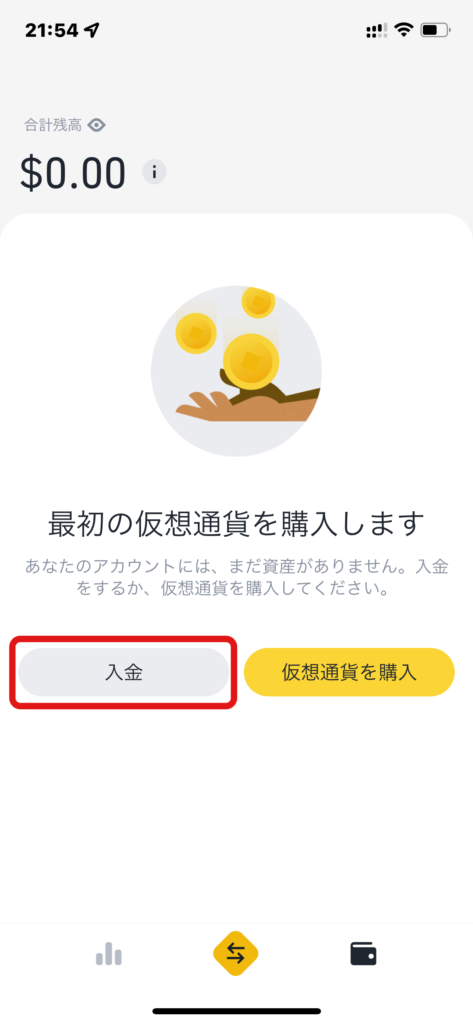
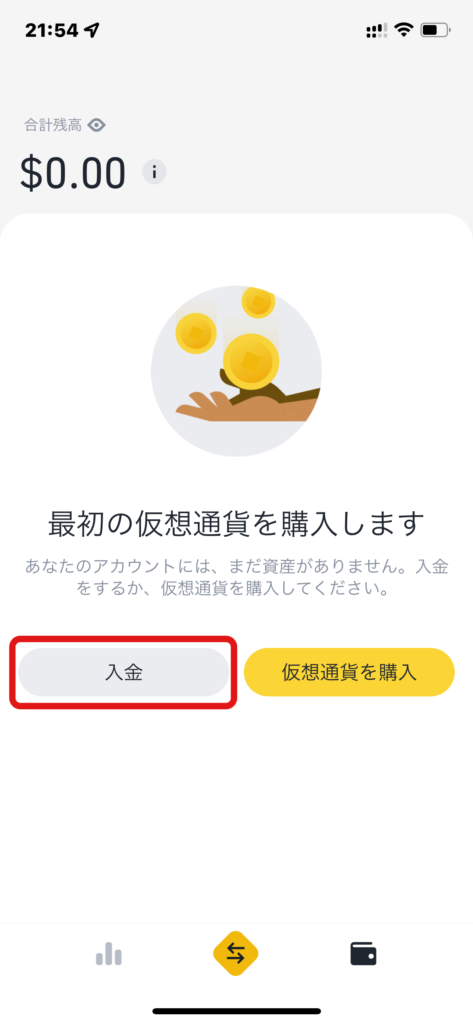
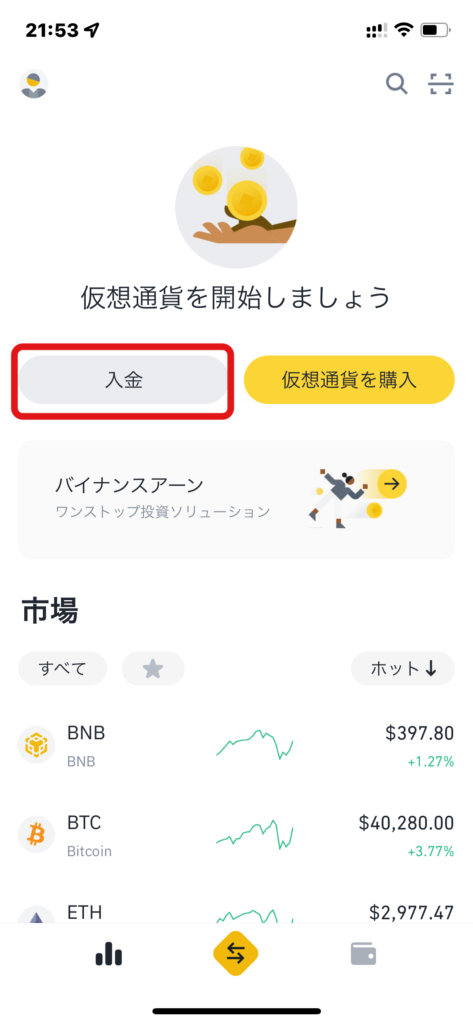
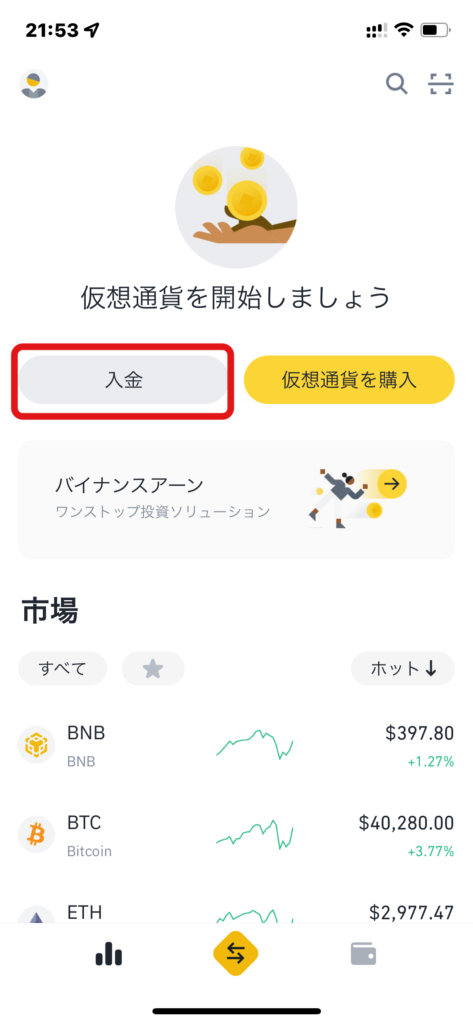
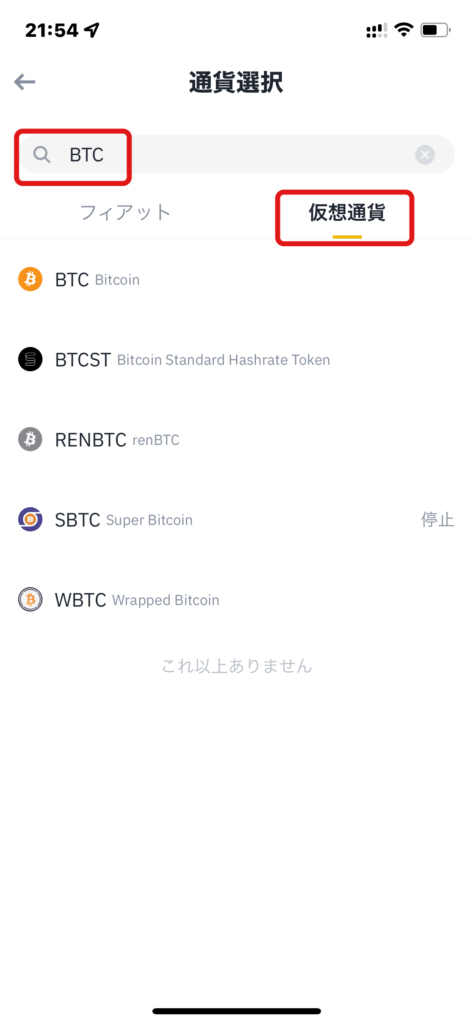
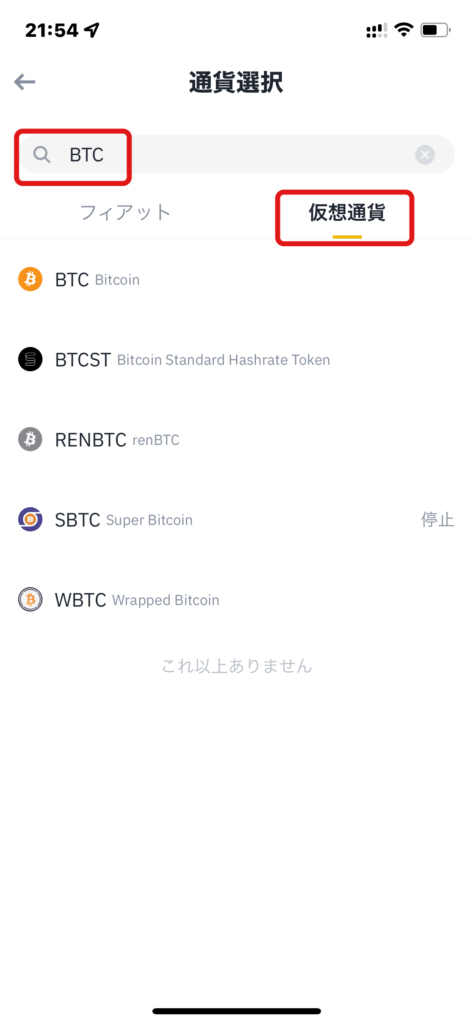
入金BTCの画面になると初心者向けのガイドが表示されます。
4ページ表示されるので内容を確認のうえ「次へ」をタップしてください。
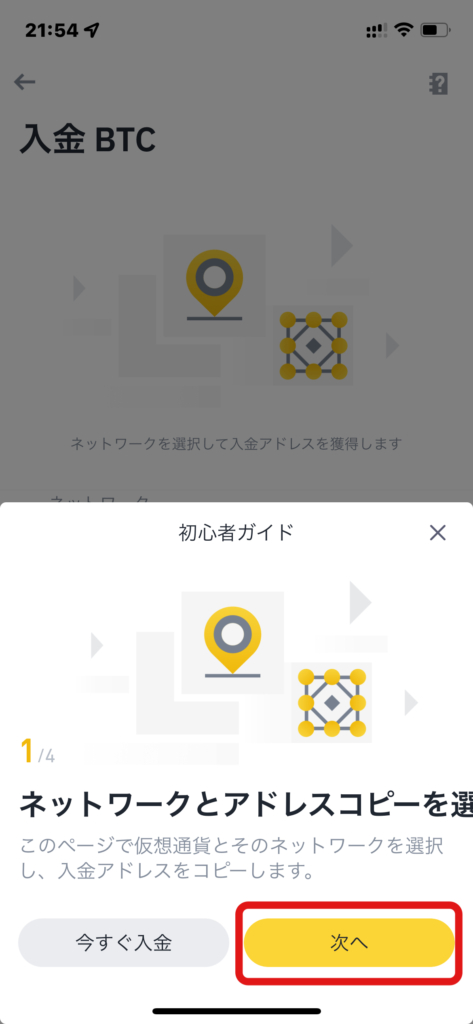
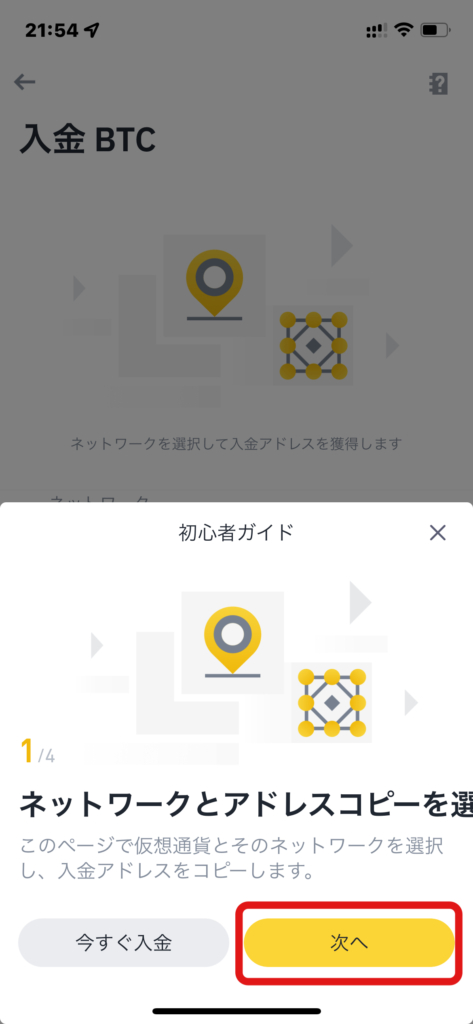
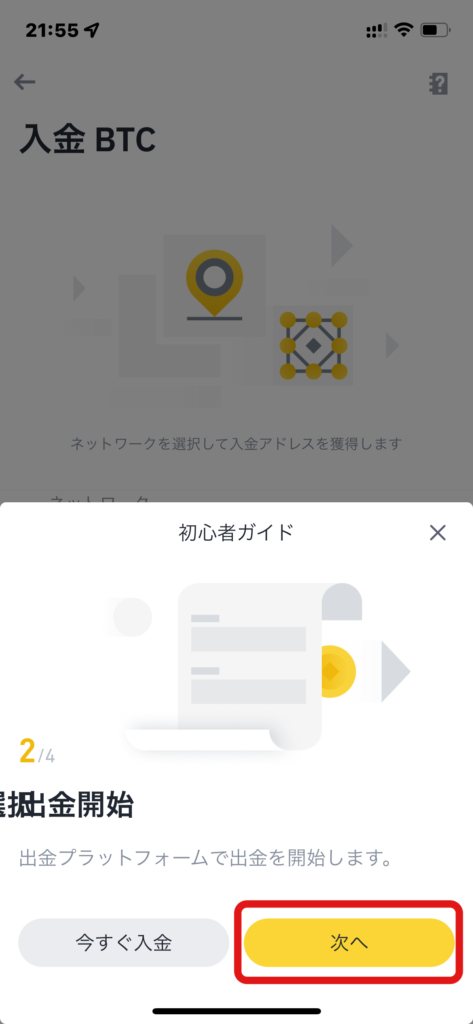
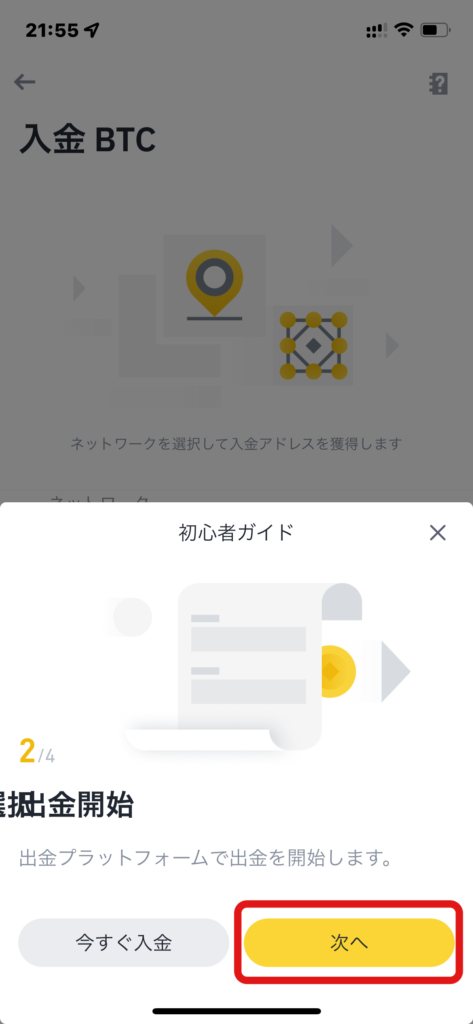
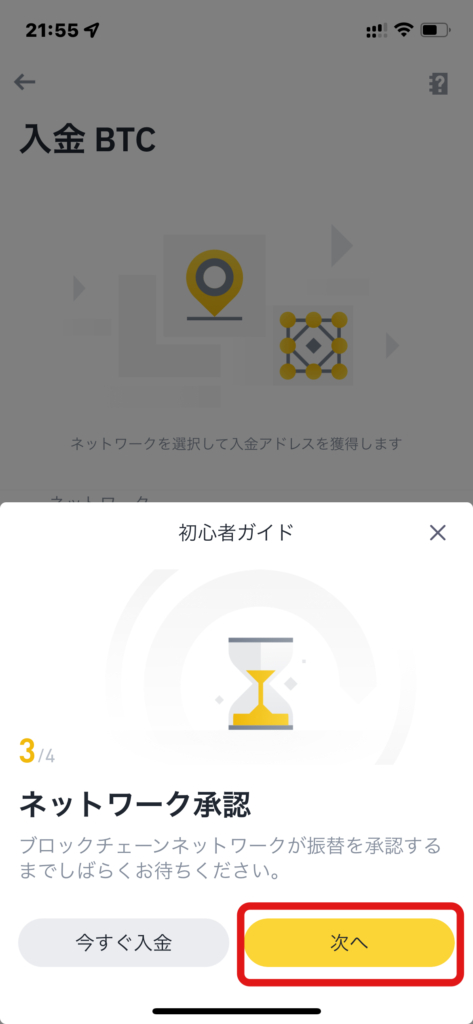
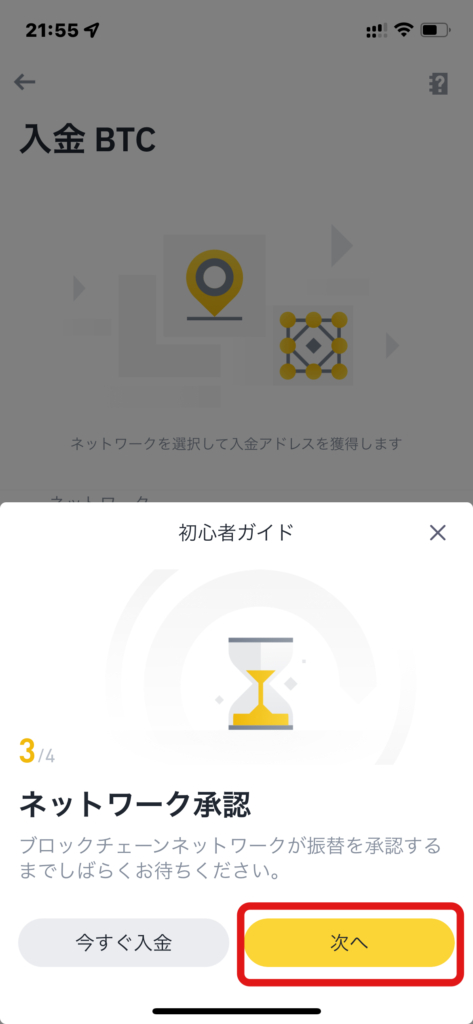
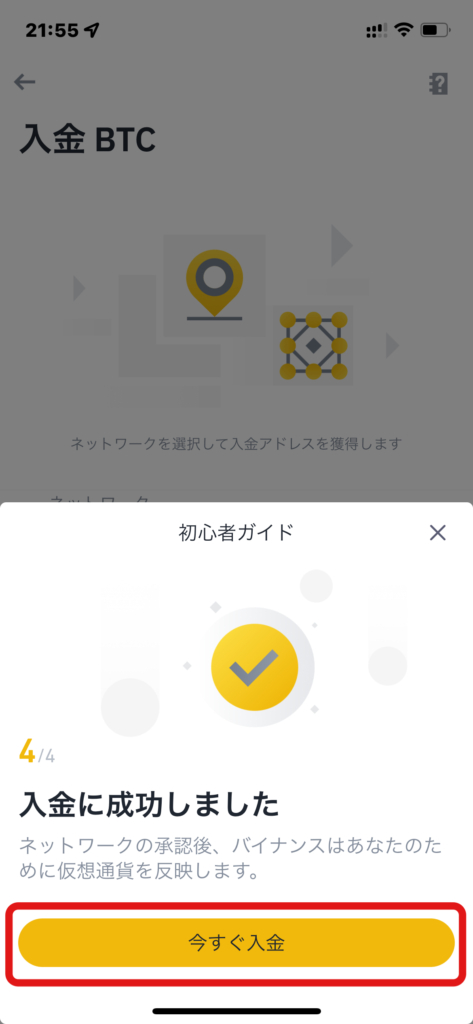
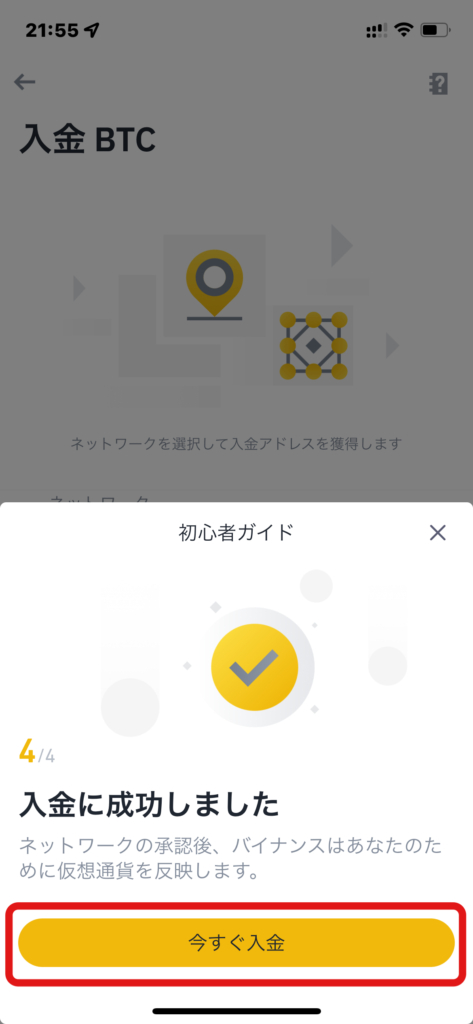
ガイドに沿った手続きが始まります。
ネットワークを選択するので「矢印」をタップします。
Bitcoinを選択し「BTC入金アドレス」の右にあるコピーマークをタップします。
そのとき「クリップボードにコピーされました」と表示されます。(すぐ消えるので注意)
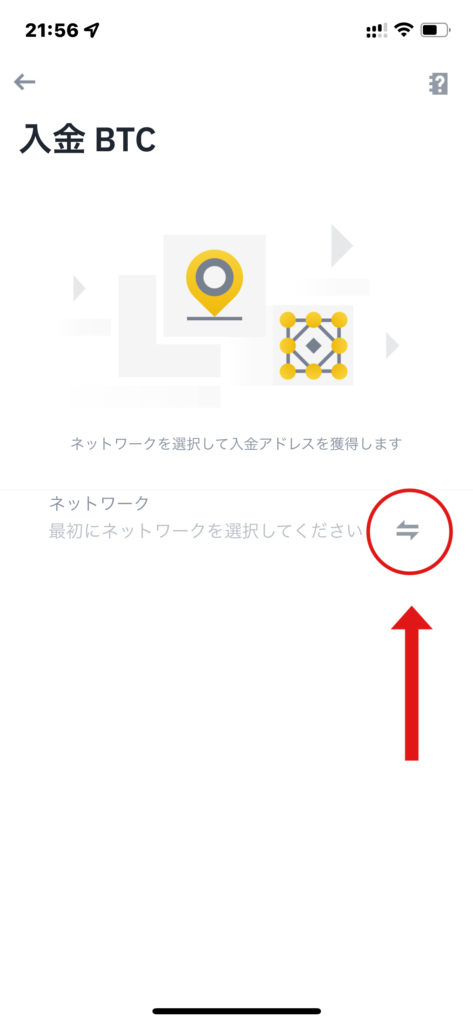
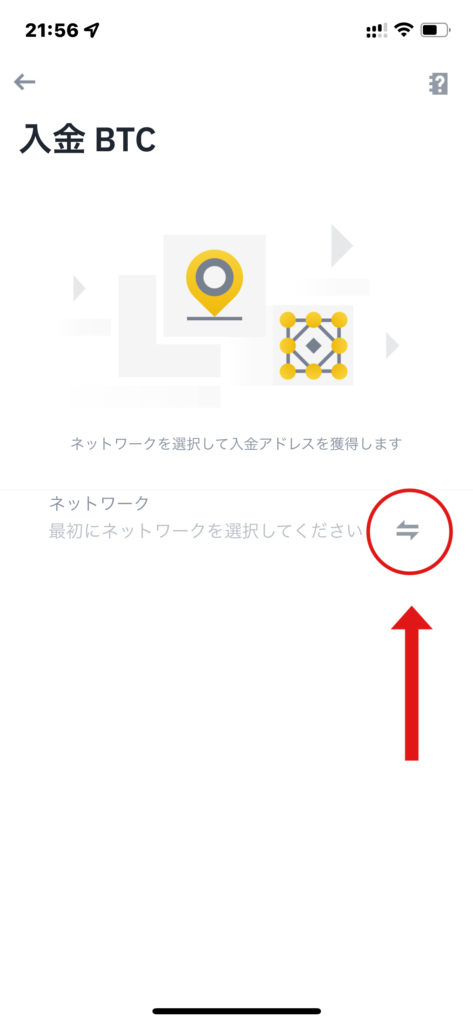
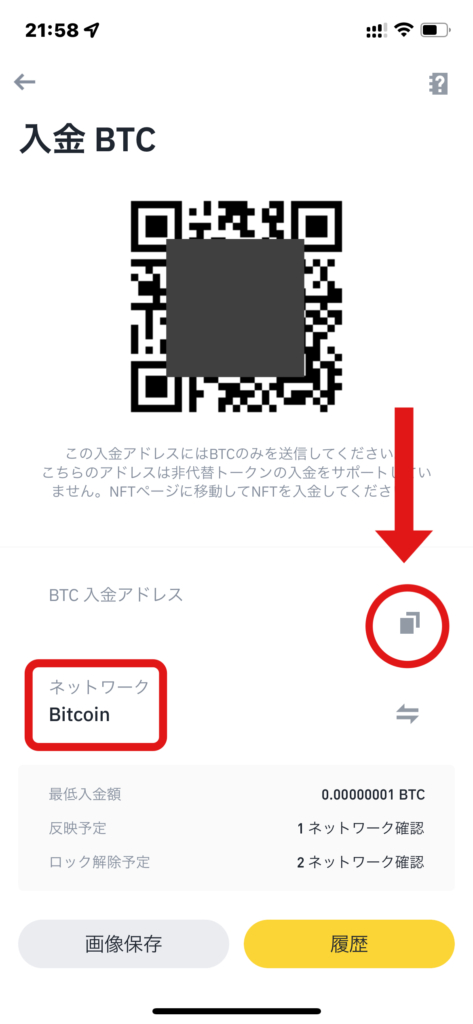
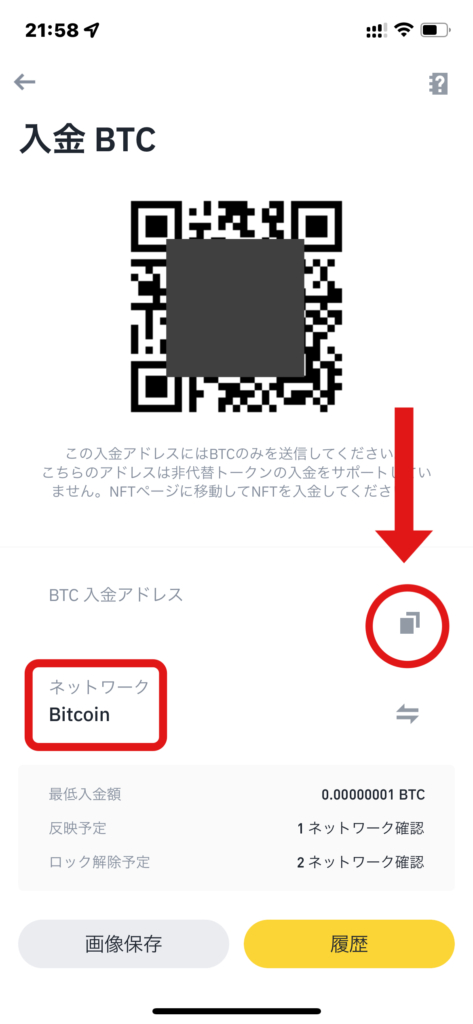
BTC入金アドレスのコピーが終わったら次はコインチェックの設定になります。
そのままコインチェックのアプリを開いてください。
コインチェックの設定
コインチェックのアプリを開いて「ウォレット」をタップします。
「ウォレット」のビットコインをタップします。
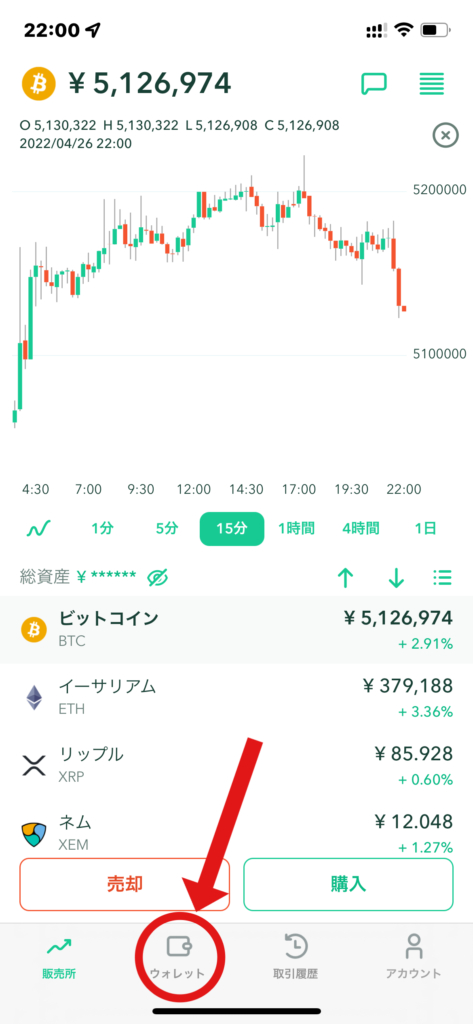
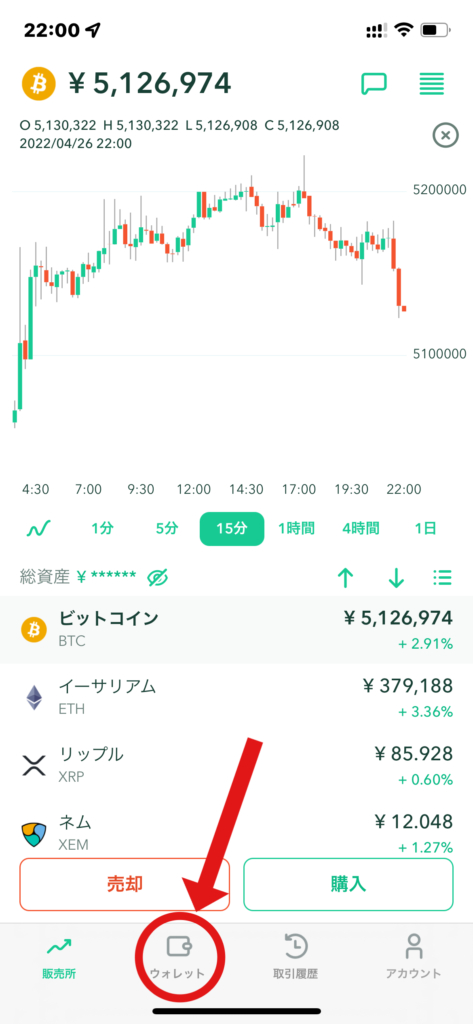
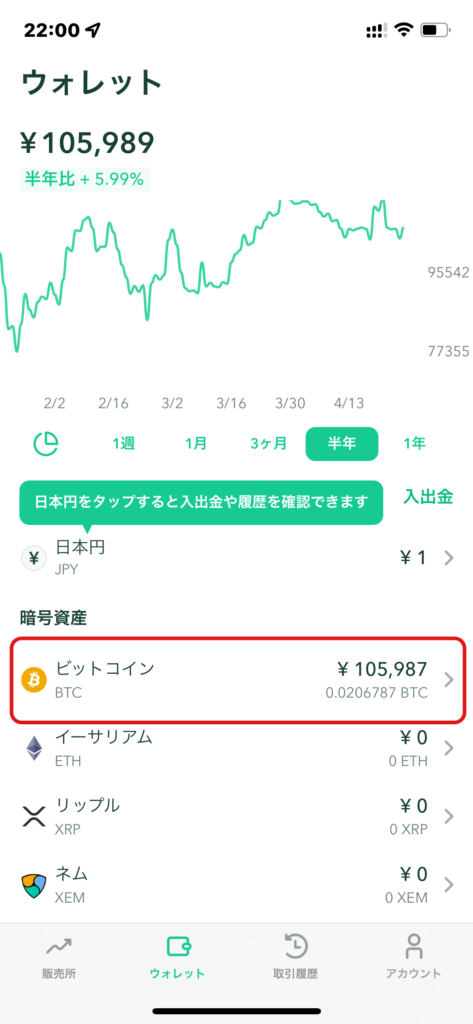
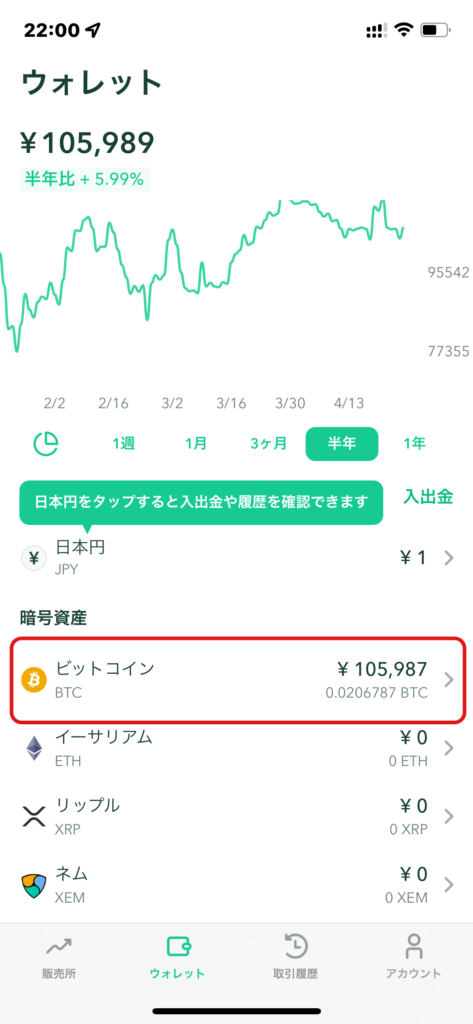
ビットコイン残高が表示されるので「送金」をタップします。
ビットコイン送金の画面になるのでアドレスの選択をタップします。
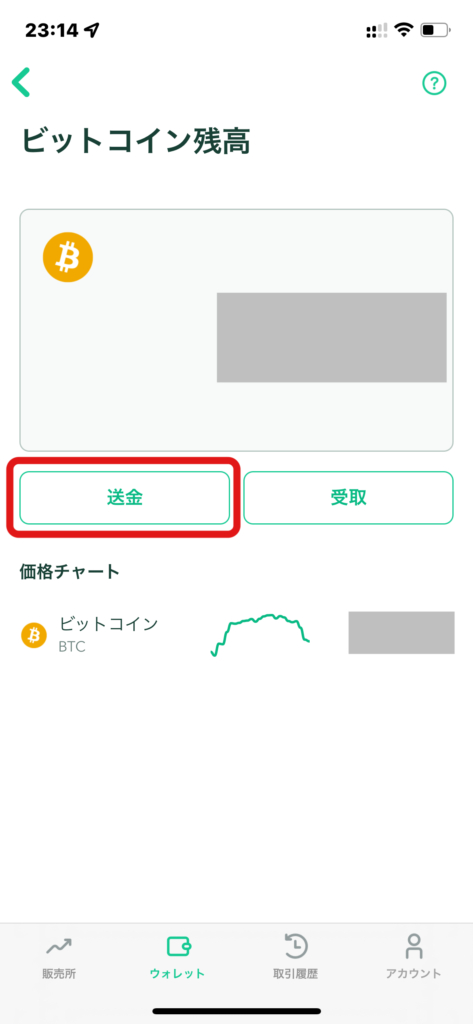
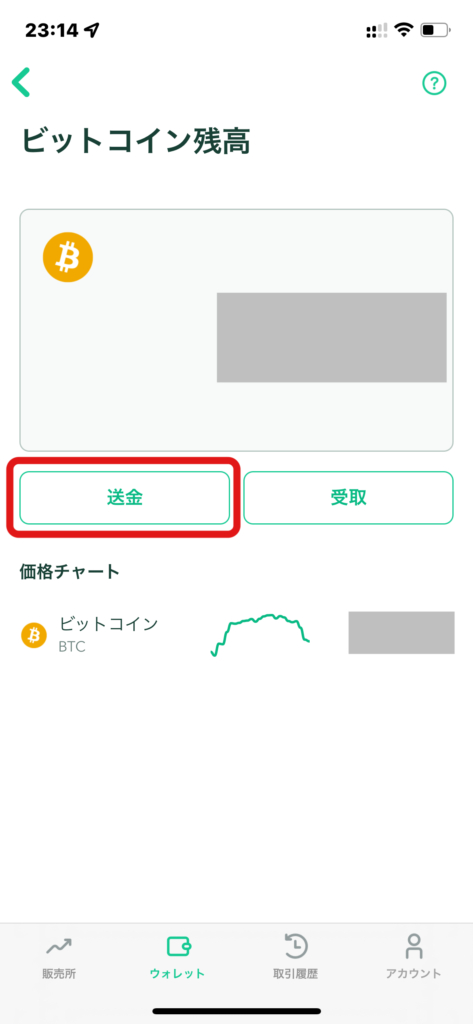
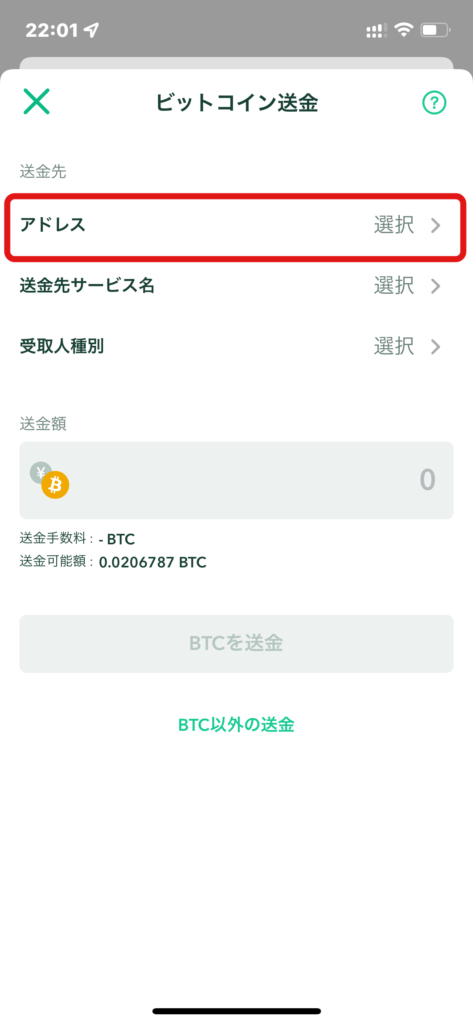
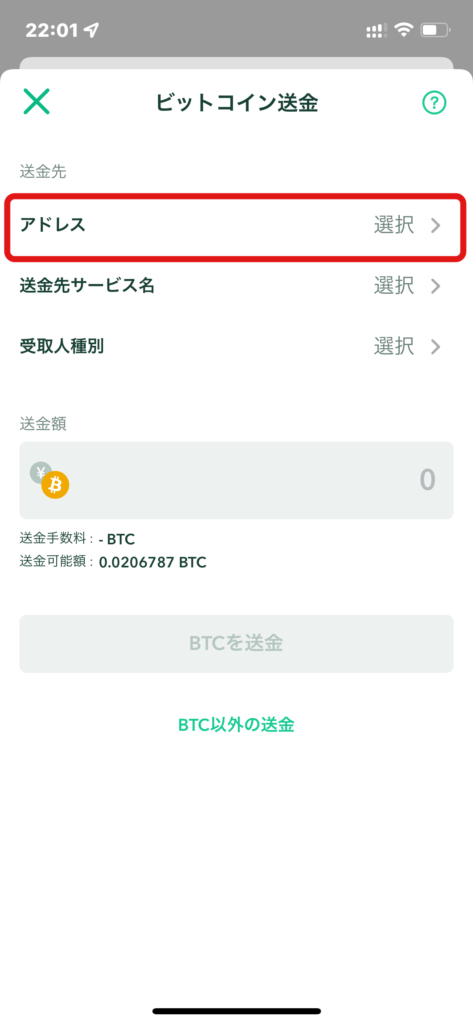
バイナンスへの送金が初めてなので送金先の追加をタップします。
送金先は自分が分かりやすい名前を入力してください。
送金先アドレスの入力するところをタップします。
「ペースト」が出るのでタップして、先ほどバイナンスでコピーした送金先アドレスをコピペしてください。
送金先アドレスが表示されていれば追加をタップします。
もし「ペースト」が出ないときは、バイナンスのアプリで「BTC入金アドレス」のコピーをやり直してください。



ここで間違えるとお金が消える可能性があるので要注意です。
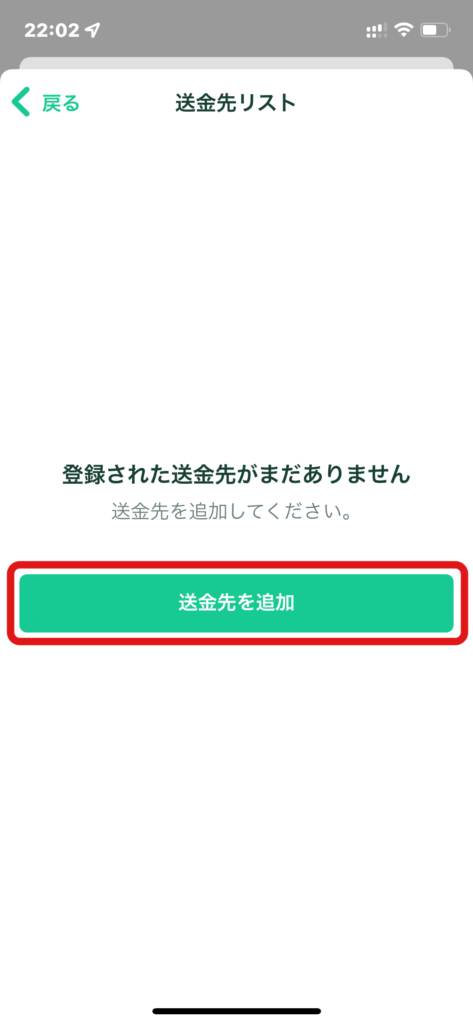
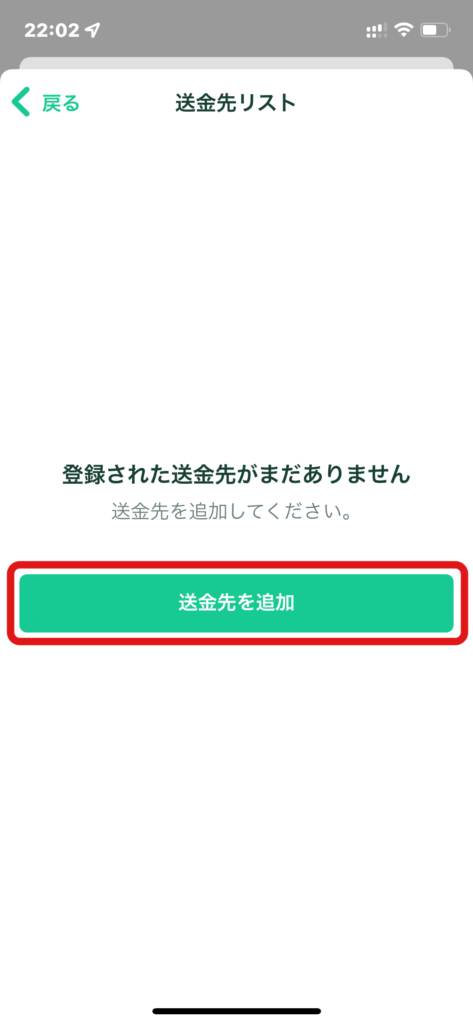
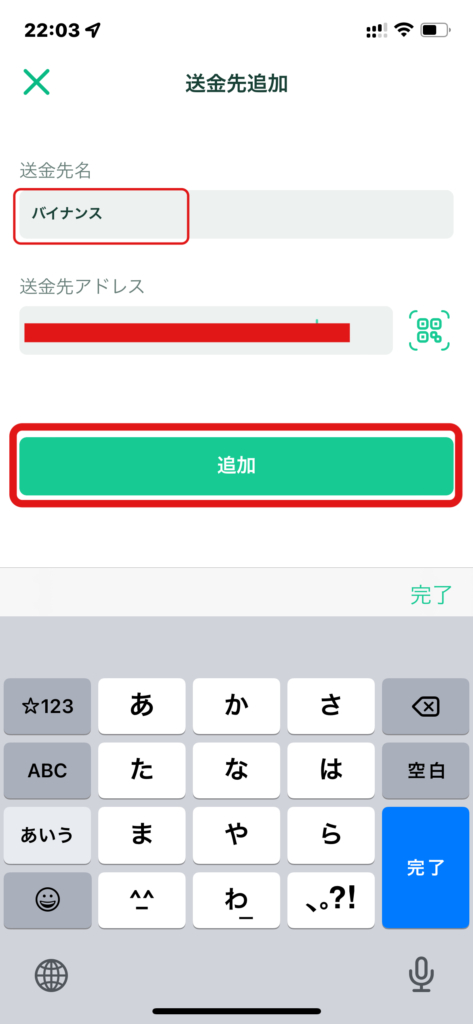
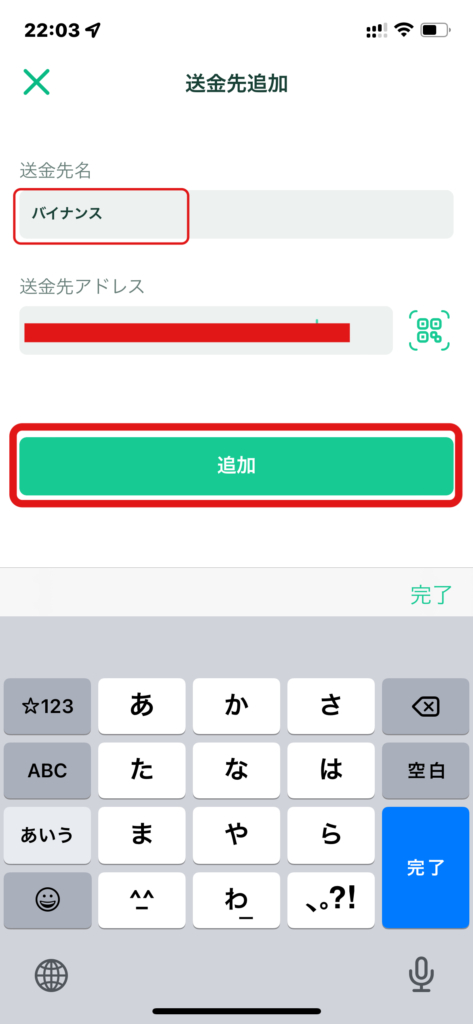
スマホのSMS宛に6桁の暗証番号が送信されるので、入力して送金先の追加が完了します。
ビットコイン送金の画面になります。
- ①はバイナンスを選択
- ②は選択をタップすると国内の販売所の選択画面になるので下へスクロールしてその他を選択してタップします。
- ③は「BINANCE」と入力します。
- ④は選択をタップして「本人への送金」を選択しタップします。
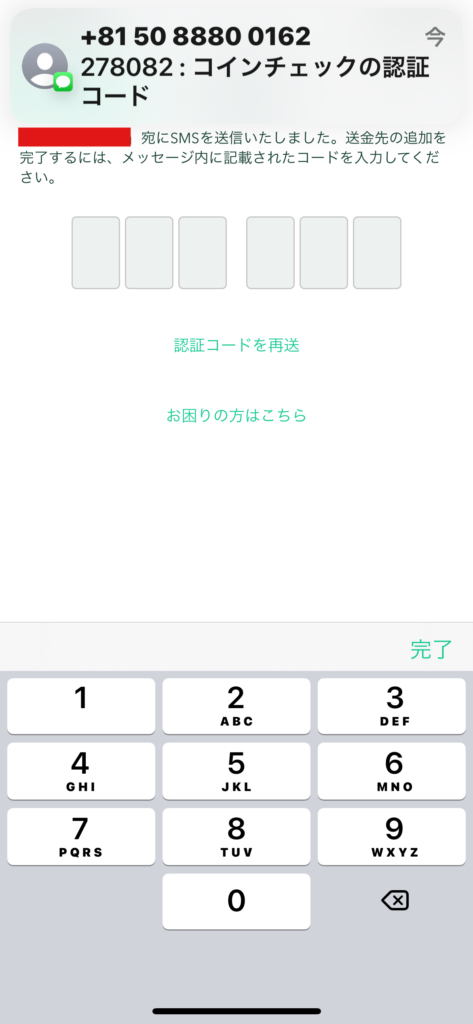
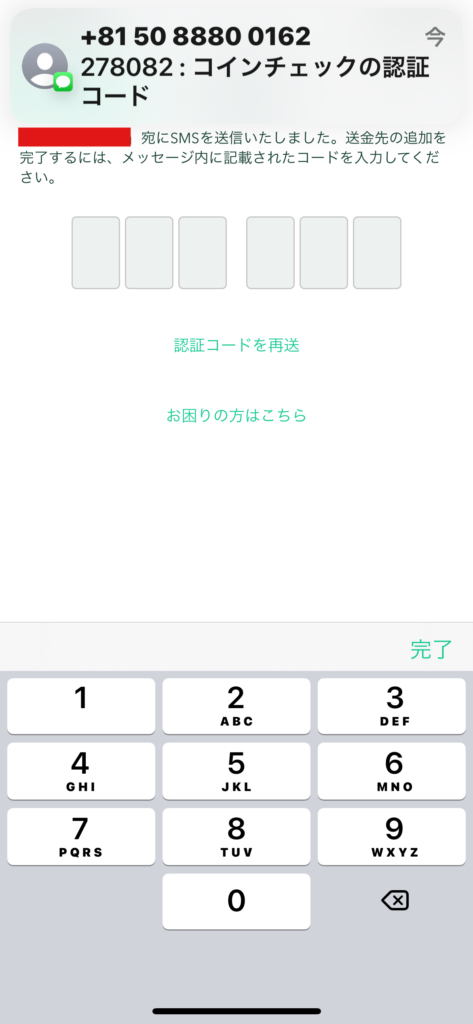
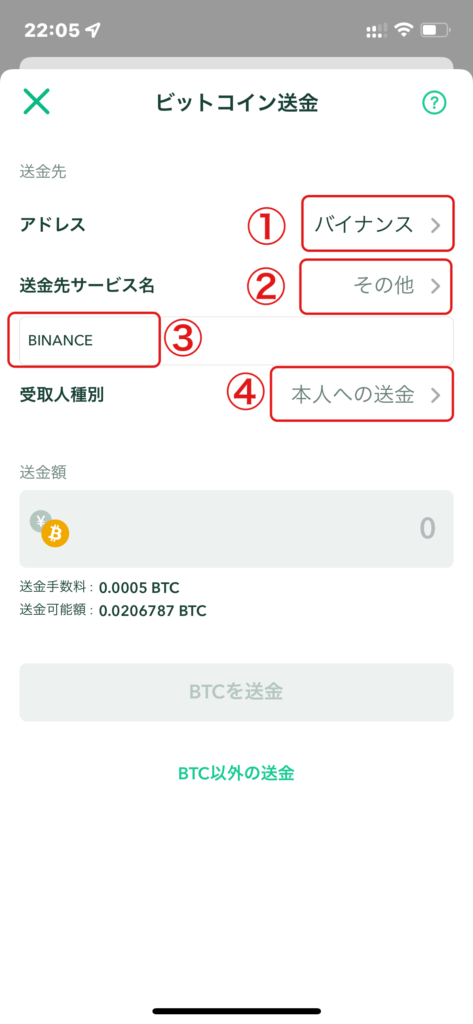
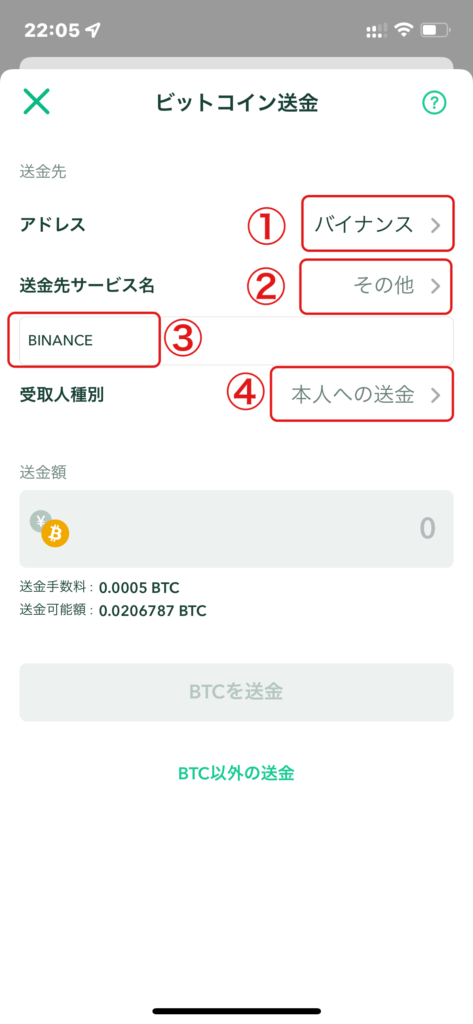
送金するビットコインの数量を入力します。(日本円で50,000円のようには送金できません。)
「BTCを送金」をタップします。
「同意して送金」をタップします。
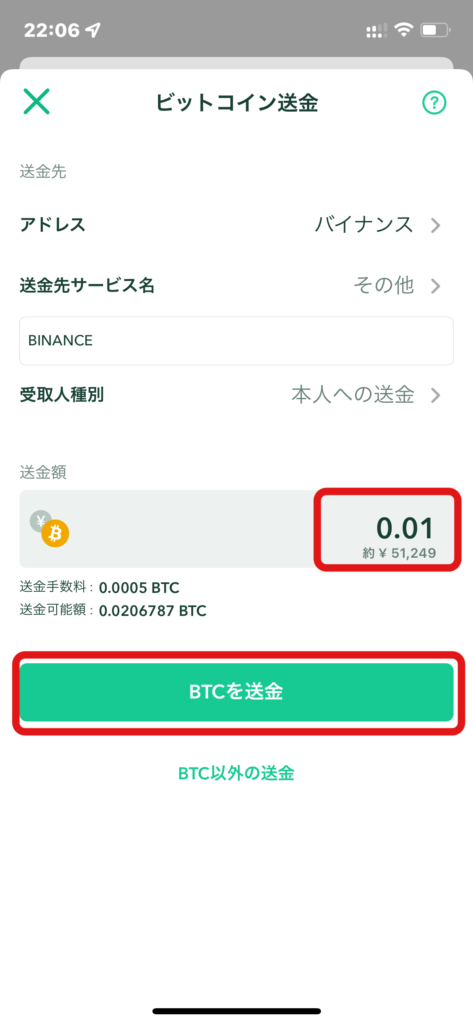
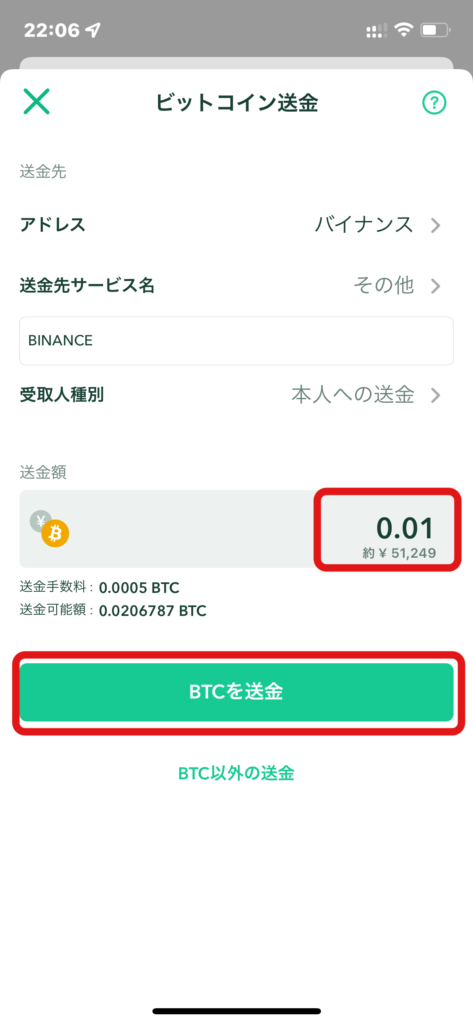
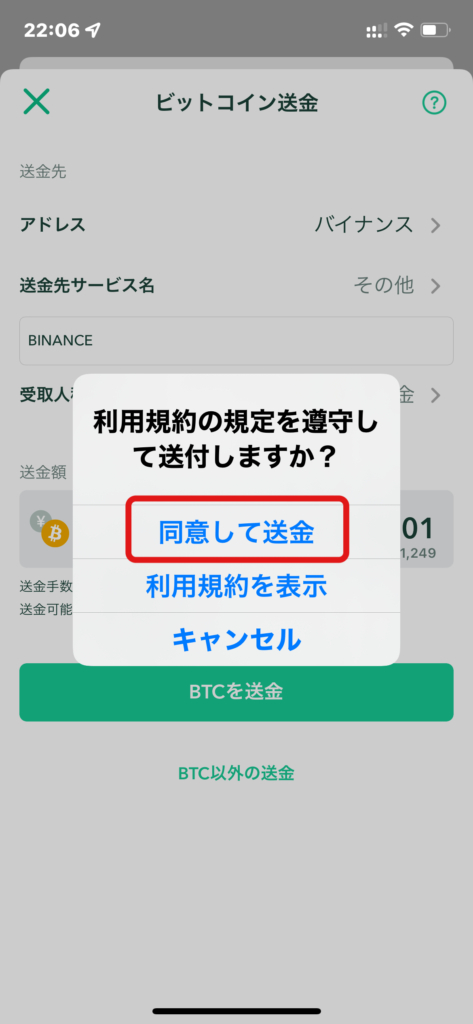
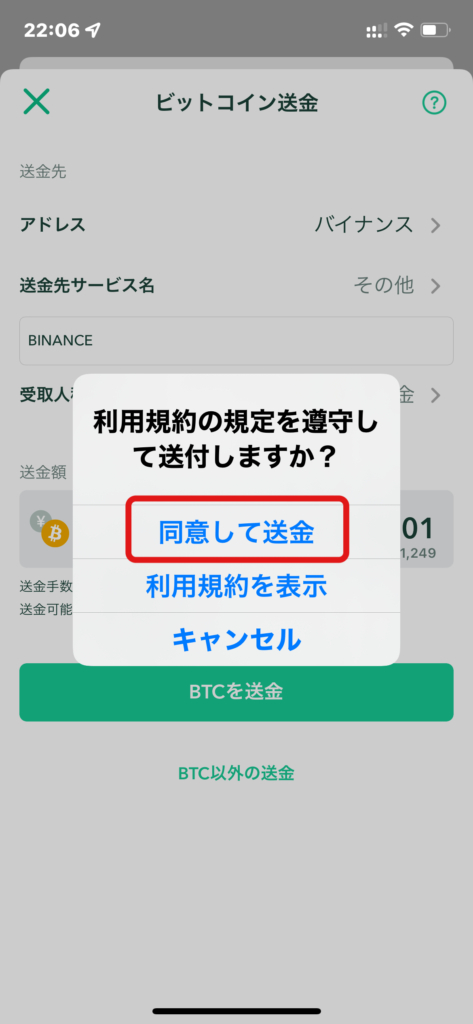
送金する前の最終確認で二段階認証が行われます。
「Google Authenticator」を選択しタップしてください。
「認証アプリを起動」をタップします。
「Google Authenticator」のアプリを開いて6桁の暗証番号を確認します。
コインチェックのアプリに戻って6桁の暗証番号を入力します。
問題なければ送金が開始されます。
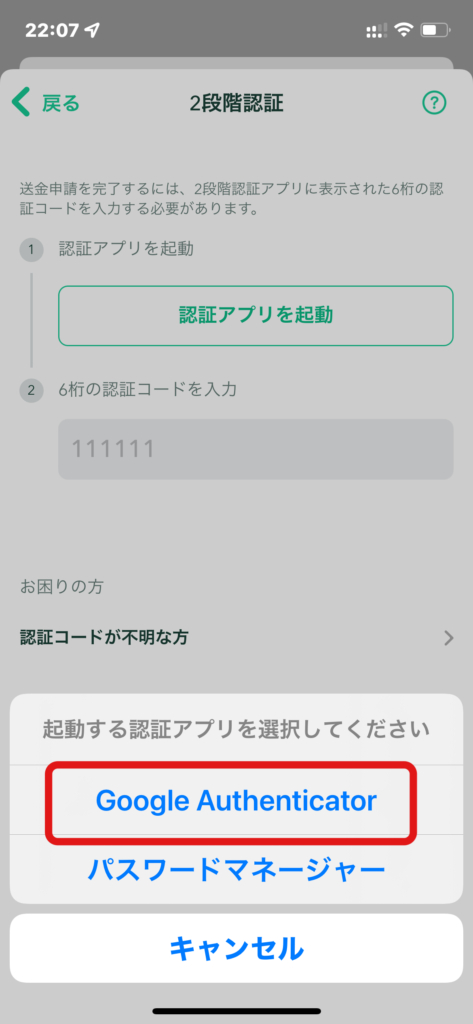
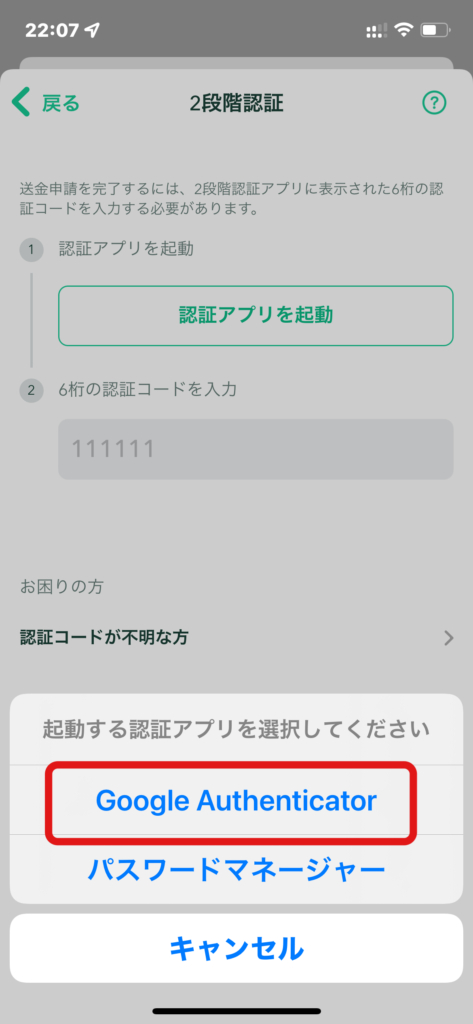
僕の場合、15分後に送金成功のメールが届きました。
バイナンスのアプリを開くと$401.49の入金が確認できました。
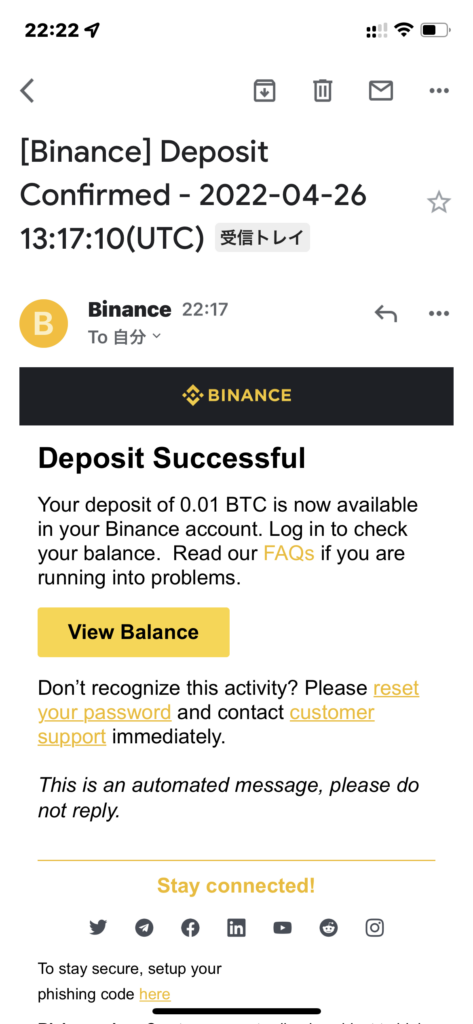
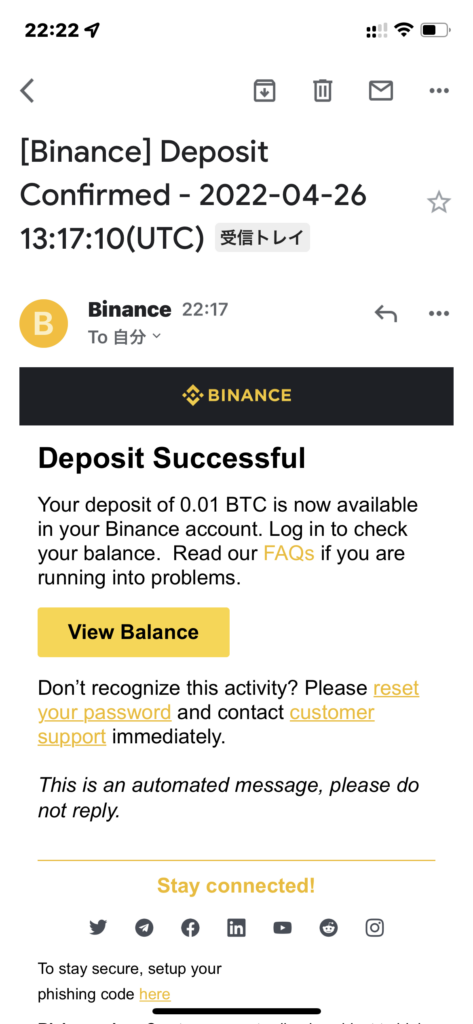
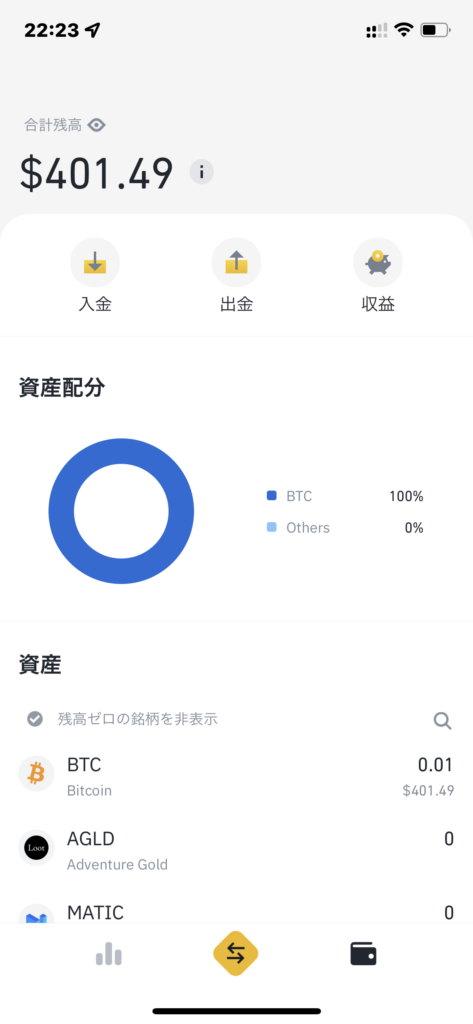
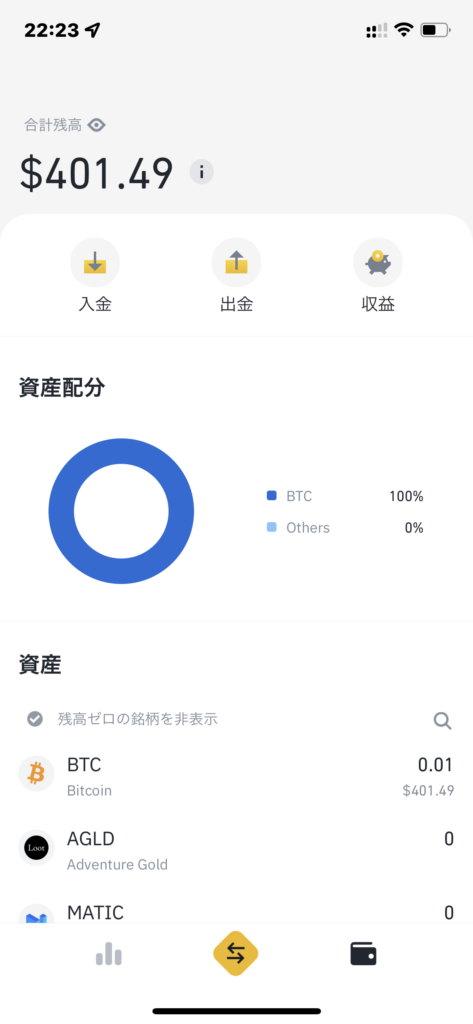



お疲れ様でした。
次はメタマスクへの送金です!
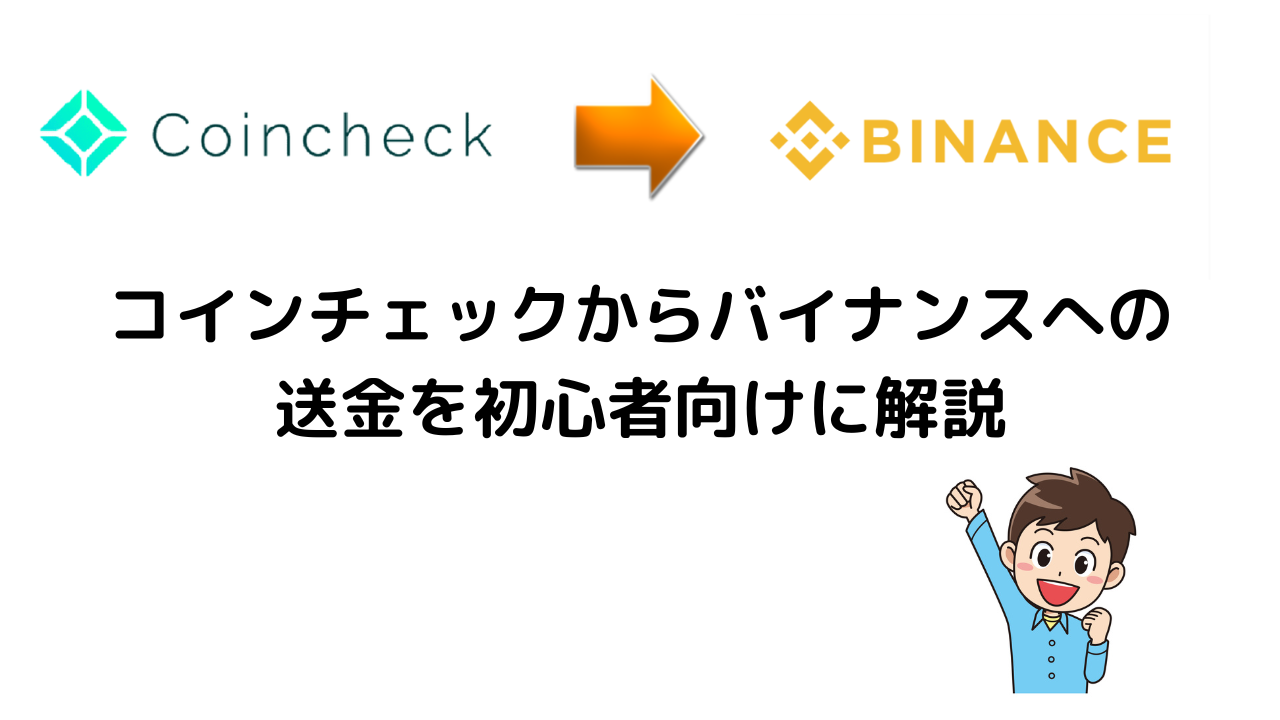

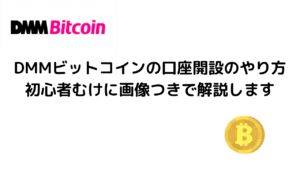
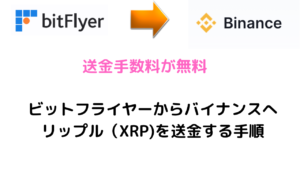





コメント